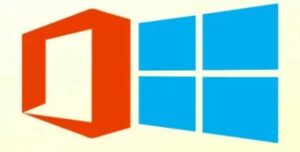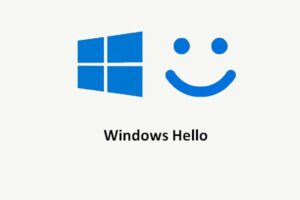Come terminare una applicazione che non risponde da Prompt dei comandi – taskkill Windows 10 windows 11
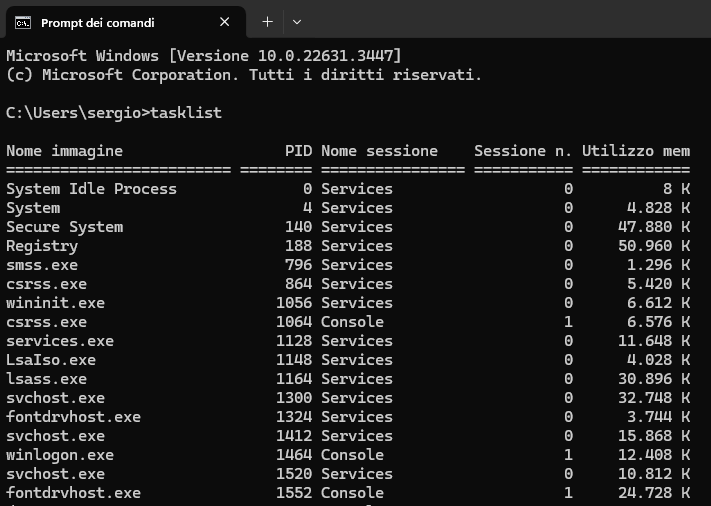
Puo’ capitare che un’applicazione non si apra anche dopo diversi tentativi di avvio: nella realta’ in alcuni casi l’applicazione e’ attiva ma non riesce ad aprire l’interfaccia utente e resta in esecuzione ma senza visualizzarsi sullo schermo.
Se con ci sono problemi anche con il Task Manager e’ possibile terminare il programma che non risponde direttamente dal Task Manager (da tastiera per aprire il Task Manager premere CTRL, Shift, e ESC contemporaneamente)
In questo esempio l’applicazione Microsoft Outlook non si visualizza sullo schermo anche se risulta in esecuzione:

Si puo’ provare a terminare l’attivita’ del programma che non risponde evidenziando l’applicazione e premendo in alto la voce Termina attivita’ ma in alcuni casi anche premendo su Termina attivita’ non succede niente o addirittura il Task Manager mostra solo il numero delle applicazioni attivi ma non permette di intervenire

A questo punto, nel caso non si voglia riavviare il computer o il Task Manager non mostri l’elenco delle applicazioni, possiamo ricorrere al Prompt dei comandi per terminare una applicazione che non risconde da Prompt dei comandi utilizzando taskkill di Windows 10 o Windows 11
Nella casella di ricerca scrivere la parola cmd ed in corrispondenza della voce Prompt dei comandi selezionare
Esegui come amministratore
A questo punto e’ necesario individuare l’idenficatore del processo in esecuzione che si vuole terminare, indicato con l’acronimo PID (Process IDentifier)
Dal prompt dei comandi lanciare il comando tasklist per ottenere l’elenco delle applicazioni in esecuzione

scorrendo l’elendo andiamo ad individuare il PID di quella che intendiamo interrompere, nel nostro caso vogliamo terminare OUTLOOK.EXE che e’ in esecuzione con PID 17200

A questo punto per terminare una applicazione che non risconde da Prompt dei comandi utilizzando taskkill di Windows 10 o Windows 11 e’ sufficiente lanciare il comando Taskkill seguito del numero di PID e dal /F che serve per forzare la chiusura dell’applicazione
Taskkill /PID 17200 /F

in questo modo abbiamo visto come terminare una applicazione che non risconde da Prompt dei comandi utilizzando taskkill di Windows 10 o Windows 11